So integrieren Sie Unbounce und Google Tag Manager (GTM) in 2023
Um in der hart umkämpften Marketingwelt einen Vorsprung vor der Konkurrenz zu haben, müssen Sie Ihre Marketingmaßnahmen konsequent verfolgen und optimieren.
Zwei leistungsstarke Tools, die Ihnen dabei helfen können, sind Unbounce und Google Tag Manager (GTM).
In diesem umfassenden Leitfaden erfahren Sie, wie Sie Unbounce und GTM für nahtlose Marketingabläufe integrieren können. Also, schnappen Sie sich eine Tasse Kaffee und lassen Sie uns gleich loslegen.
In diesem Beitrag wird davon ausgegangen, dass Sie den Classic Builder verwenden, aber die Schritte sind für den neuen Smart Builder von Unbounce ähnlich.
Inhaltsverzeichnis
Einführung in Unbounce und Google Tag Manager (GTM)
Unbounce ist ein beliebter Landing Page Builder, mit dem Marketer benutzerdefinierte Landing Pages erstellen, veröffentlichen und optimieren können, ohne Programmierkenntnisse zu benötigen. Mit seiner benutzerfreundlichen Oberfläche und einer Vielzahl von Funktionen hilft Unbounce Unternehmen, ihre Konversionsraten zu erhöhen und mehr Leads zu generieren.
Aber was ist Google Tag Manager?
GTM ist ein kostenloses Tag-Management-System, mit dem Sie Marketing-Tags auf Ihrer Website oder App verwalten und einsetzen können, ohne den Code ändern zu müssen. Dies erleichtert das Hinzufügen und Aktualisieren verschiedener Tracking- und Analysetools wie Google Analytics, Google Ads und anderer Tags von Drittanbietern.
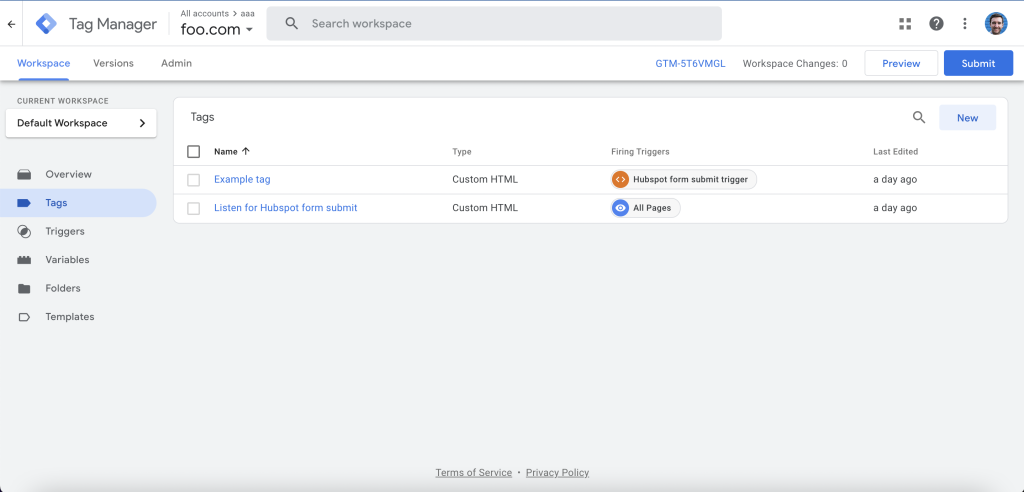
Vorteile der Verwendung von Google Tag Manager mit Unbounce
Die Integration von GTM mit Unbounce bietet mehrere Vorteile, die Ihre Marketingbemühungen aufwerten. Hier sind einige der wichtigsten Vorteile:
- Optimierte Tag-Verwaltung: Mit GTM können Sie alle Ihre Tracking-Pixel und Analytics-Tags an einem Ort verwalten und so den Code Ihrer Website sauber und übersichtlich halten.
- Verbesserte Seitenladezeit: Durch die Verwendung der asynchronen Tag-Ladefunktion von GTM können Sie sicherstellen, dass Ihre Tags schnell geladen werden und Ihre Unbounce Landing Pages nicht verlangsamen.
- Erhöhte Flexibilität im Marketing: Mit GTM können Sie schnell Tags hinzufügen, aktualisieren oder entfernen, wenn sich Ihre Marketinganforderungen ändern, ohne dass Sie auf Entwickler angewiesen sind.
- Erweiterte Tracking-Funktionen: Mit GTM können Sie erweiterte Tracking-Konfigurationen einrichten, wie z. B. Scroll-Tracking, Formularübertragungen und benutzerdefinierte Ereignisse, damit Sie das Nutzerverhalten auf Ihren Unbounce-Landingpages besser verstehen können.
Es kann besonders nützlich sein, Tags auszulösen, wenn ein Benutzer ein Unbounce-Formular ausfüllt oder eine “Danke”-Seite erreicht:
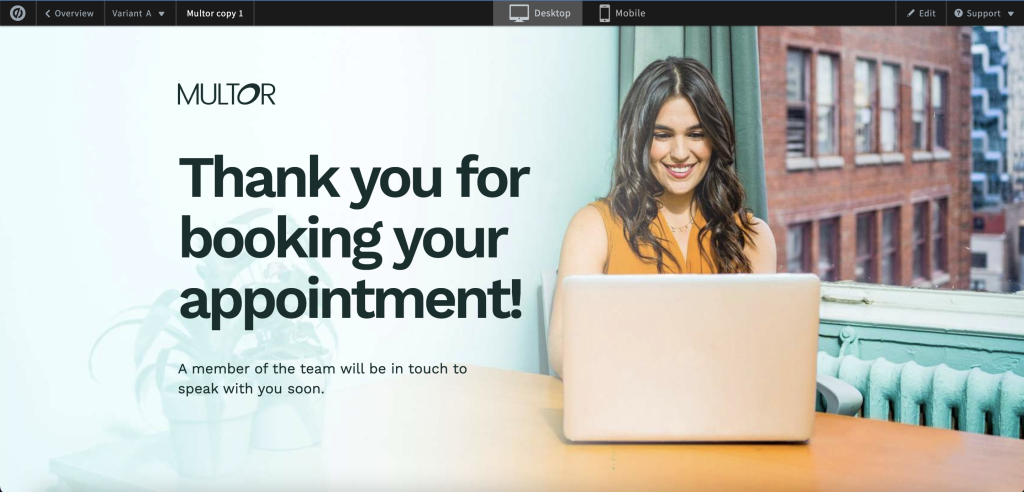
So können Sie beispielsweise das Facebook-Werbepixel (Meta-Pixel) auslösen, wenn ein Nutzer seine Kontaktdaten angibt – das hilft dem Werbenetzwerk, ähnliche Nutzer zu finden und Budgets zuzuweisen.
Wie man Unbounce und Google Tag Manager integriert
1) Holen Sie sich Ihre Container-ID von GTM
Melden Sie sich zunächst mit Ihrem Google-Konto an (oder erstellen Sie ein neues, wenn Sie noch kein Konto haben).
Erstellen Sie dann Ihr neues GTM-Konto und Ihren Container:
1.) Klicken Sie auf “Konto erstellen”, um ein neues GTM-Konto einzurichten.
2.) Geben Sie den “Kontonamen” ein und wählen Sie Ihr Land aus.
3.) Geben Sie einen “Containernamen” an, der für die Website oder mobile App steht, die Sie verfolgen möchten (z. B. “mycoolsite.com”).
4.) Wählen Sie die “Zielplattform” für Ihren Container als “Web”.
5.) Klicken Sie auf “Erstellen”, um die Einrichtung Ihres Containers abzuschließen.
Schön – Ihr Container ist nun erstellt!
Sie werden nun zum Dashboard des Containers weitergeleitet, wo der Code als Overlay angezeigt wird.
Schließen Sie das Overlay und suchen Sie dann die GTM-Container-ID im Format “GTM-XXXXXX” oben auf der Seite.
Klicken Sie auf die Container-ID, um sie in Ihre Zwischenablage zu kopieren.
2) Integrieren Sie GTM mit Ihrer Unbounce Landing Page
Um GTM zu Ihren Unbounce-Landingpages hinzuzufügen, führen Sie die folgenden Schritte aus:
Melden Sie sich zunächst bei Ihrem Unbounce-Konto an.
Folgen Sie dann diesen Schritten, um GTM mit Unbounce zu integrieren:
1.) Klicken Sie im Menü auf der linken Seite auf “Einstellungen”.
2.) Wählen Sie aus den angezeigten Optionen “Script Manager”.
3.) Klicken Sie in der oberen rechten Ecke auf die blaue Schaltfläche “Skript hinzufügen”.
4.) Wählen Sie “Google Tag Manager” aus der Dropdown-Liste und fügen Sie Ihre Container-ID ein. Es öffnet sich ein neues Fenster, das zwei Bereiche enthält: “Skriptdetails” und “Skriptverwendung”.
5.) Wählen Sie im Bereich “Skriptverwendung” die Subdomain(s) aus, auf die Sie die Google Tag Manager-Integration anwenden möchten.
6.) Klicken Sie auf “Skript speichern und veröffentlichen”, um Ihre Änderungen zu übernehmen. Der Script Manager platziert nun den GTM-Code auf der von Ihnen gewählten Domain und den Landing Pages!
Vergessen Sie nicht, auf der/den mit dem Google Tag Manager-Skript verbundenen Landing Page(s) auf “Publish” oder “Republish” zu klicken, damit die Änderungen wirksam werden.
Herzlichen Glückwunsch! Sie haben GTM erfolgreich zu Ihrer Unbounce Landing Page hinzugefügt. Gehen wir nun zur Konfiguration Ihrer GTM-Tags und -Auslöser über.
3) Erstellen Sie einen benutzerdefinierten GTM-Trigger zur Überwachung von Formularantworten (optional)
Jetzt, wo GTM zu unserer Domain hinzugefügt wurde, wollen wir einen Tag auslösen, wenn etwas passiert – und das ist meistens, wenn jemand unser Unbounce-Formular ausfüllt!
Sie können diesen Abschnitt überspringen, wenn Sie keine Tags auslösen möchten, wenn ein Formular ausgefüllt wird.
Google Tag Manager wird mit einem “Formularübermittlung”-Trigger ausgeliefert. Beachten Sie jedoch, dass dieser bei der Übermittlung eines Unbounce-Formulars nicht ausgelöst wird – daher müssen wir stattdessen einen benutzerdefinierten Ereignis-Trigger erstellen.
Um den benutzerdefinierten Ereignisauslöser einzurichten, führen Sie die folgenden Schritte aus:
1.) Gehen Sie im Google Tag Manager auf die Registerkarte “Auslöser” auf der linken Seite und klicken Sie auf “Neu”.
2.) Erstellen Sie einen neuen Auslöser in GTM. Nennen wir es “Unbounce form submission”.
3.) Geben Sie auf der Seite “Trigger-Konfiguration” die folgenden Details ein:
- Wählen Sie für “Auslösertyp” die Option “Benutzerdefiniertes Ereignis”.
- Geben Sie für “Ereignisname” “gtm.formSubmit” ein.
- Lassen Sie die Option “Regex-Abgleich verwenden” unmarkiert.
- Wählen Sie für “Dieser Auslöser wird ausgelöst bei” die Option “Alle benutzerdefinierten Ereignisse”.
Klicken Sie auf “Speichern”.
Abschließend sollten Sie zu den Triggern Ihres GTM-Containers zurückkehren und den vorhandenen Trigger “Form submission” löschen (sofern Sie ihn nicht anderweitig verwenden).
Vergessen Sie nicht, Ihren GTM-Container neu zu veröffentlichen!
4) Konfigurieren Sie Tags, die bei Auslösern ausgelöst werden
Wenn GTM in Ihre Unbounce-Landingpage integriert ist, können Sie mit dem Hinzufügen und Konfigurieren von Tags und Triggern beginnen. So geht’s:
- Erstellen Sie ein neues Tag: Navigieren Sie in Ihrem GTM-Konto zu “Tags” > “Neu” und wählen Sie die Art von Tag aus, die Sie hinzufügen möchten (z.B. Google Analytics, Google Ads, etc.).
- Konfigurieren Sie Ihr Tag: Geben Sie die erforderlichen Informationen für Ihren Tag ein, z. B. Ihre Tracking-ID, die Ereigniseinstellungen und alle zusätzlichen Konfigurationen. Wahrscheinlich möchten Sie die meisten Tags auf “Alle Seiten” oder auf das zuvor erstellte Formularübertragungs-Tag anwenden.
- Testen Sie Ihre Tags und Auslöser: Bevor Sie Ihre Änderungen veröffentlichen, nutzen Sie den “Vorschau”-Modus von GTM, um Ihre Tags und Auslöser auf Ihrer Unbounce-Landingpage zu testen. Vergewissern Sie sich, dass alles wie erwartet funktioniert, bevor Sie weitermachen.
- Veröffentlichen Sie Ihre Änderungen: Wenn Sie mit Ihren Tag- und Trigger-Konfigurationen zufrieden sind, klicken Sie auf “Senden” > “Veröffentlichen”, um Ihre Änderungen zu aktivieren.
Häufige Probleme und Tipps zur Fehlerbehebung
Wie bei jeder Integration können Sie bei der Einrichtung von GTM mit Unbounce auf einige Probleme stoßen. Im Folgenden finden Sie einige häufige Probleme und Tipps zu ihrer Behebung:
- Zweimaliges Auslösen von Formularübermittlungen: Wenn Sie doppelte Formularübermittlungen sehen, liegt das wahrscheinlich daran, dass der Auslöser sowohl durch Ihr benutzerdefiniertes Tag als auch durch den Standardauslöser für Formularübermittlungen ausgelöst wird. Um dieses Problem zu beheben, löschen Sie den Formularübermittlungstrigger, der mit GTM geliefert wurde.
- Tags werden nicht ausgelöst: Wenn Ihre GTM-Tags nicht wie erwartet ausgelöst werden, überprüfen Sie Ihre Tag- und Trigger-Konfigurationen und stellen Sie sicher, dass Sie den GTM-Container-Code korrekt zu Ihrer Unbounce-Landingpage hinzugefügt haben.
- Ungenaues Conversion-Tracking: Wenn Ihre Conversion-Tracking-Daten ungenau zu sein scheinen, vergewissern Sie sich, dass Ihre Conversion-Tracking-Tags und -Auslöser korrekt eingerichtet sind und die erforderlichen Conversion-Daten an Ihre Tracking-Tools übermittelt werden. Seien Sie sich bewusst, dass die Verfolgung wahrscheinlich nie perfekt sein wird und dass einige Ereignisse aufgrund von Werbeblockern oder Netzwerkverbindungsproblemen verloren gehen können.
Wir stellen Growform vor: Eine bessere Art, Formulare zu erstellen (mit Google Tag Manager) auf Unbounce
Wenn Sie Ihre Formularerstellung über das Standardangebot von Unbounce hinaus erweitern möchten, sollten Sie unbedingt Growform in Betracht ziehen:

Growform macht es einfach, schöne mehrstufige Formulare zu erstellen, und es wird mit einem Klick Conversion-Tracking mit Google, Facebook/Meta und den wichtigsten Werbenetzwerken geliefert.
Mit der Google Tag Manager-Integration können Sie ganz einfach jedes Tag an jedem beliebigen Punkt Ihres Formulars abfeuern – melden Sie sich für Ihre kostenlose 14-tägige Testversion an.
Recent Posts
- Wir führen 9 Best Practices für Landing Pages zur Maximierung der Konversionen auf
- Wir prüfen die besten Lead-Qualifizierungstools zur Identifizierung von Interessenten mit hohem Interesse
- Wir schlüsseln 5 Lead Magnet Landing Page Beispiele auf (plus umsetzbare Tipps)
- Unsere Top-Entscheidungen für Immobilien-Lead-Generierungsunternehmen, um Ihr Geschäft anzukurbeln
- Wie Sie Conversions über Conversion API (CAPI) an Facebook/Meta senden
